WP Engine İncelemesi 2022 – WordPress için En İyi Yönetilen Barındırma?
Yayınlanan: 2022-12-26WP Engine hakkında dürüst bir inceleme ister misiniz? Veya en iyi yönetilen WordPress barındırma platformu olup olmadığını merak mı ediyorsunuz? Cevabınız evet ise, o zaman burada kalın!
Yönetilen WordPress barındırma, sitenizi teknik bilgi olmadan oluşturmanıza , yönetmenize ve büyütmenize olanak tanır. Yönetilen WordPress barındırma hizmetlerine sahip en popüler platformlardan biri de WP Engine'dir .
WP Engine, tamamen yönetilen bir WordPress barındırma çözümüne sahip akıllı bir barındırma sağlayıcısıdır . Hız , güvenlik ve performans için birçok özelliğe sahiptir. Bu, küçük ve orta ölçekli işletmenizi , ajansınızı , işletmenizi veya e-Ticaret işletmenizi destekler.
Daha fazlasını öğrenmek için, WP Engine'de yönetilen WordPress barındırma hizmetinin tam incelemesini burada bulabilirsiniz. Bu inceleme, WP Engine hakkında artıları, eksileri, özellikleri, desteği ve daha fazlasını içerir.
Haydi başlayalım!
Genel Değerlendirme
WP Engine, güvenilir bir yönetilen WordPress barındırma platformudur. Bu hizmet ile kolayca bir web sitesi oluşturmaya odaklanabilirsiniz. Ev sahibi teknik işlevleri yerine getirirken. Ayrıca, ek özellikler için birçok ücretsiz ve premium eklentiyle birlikte gelir.
Ayrıca, WP Engine, Trustpilot'taki 298 kullanıcı incelemesine göre 5 üzerinden ortalama 4,5 puan alır. Benzer şekilde, 198 kullanıcı incelemesine göre G2 İncelemelerindeki puan 5 üzerinden 4,5'tir. Bu mükemmel!
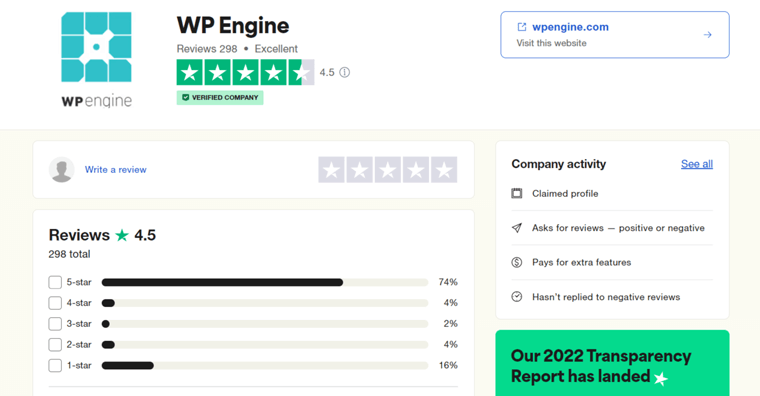
Puanlamamızı isterseniz 5 üzerinden 4,6 olur . Dokümantasyonu daha iyi olabileceği için kalan 0,4 puanını çıkardık. Ve depolama alanı, diğer şirketlerin aynı paraya sunduklarından nispeten daha azdır.
Peki, WP Engine'i tavsiye ediyor muyuz? Kesinlikle evet! Size uygun bir plan seçip sitenizi oluşturmaya başlayabilirsiniz. 60 günlük para iade garantisi kapsamında olduğunuz için risksizdir. Ayrıca, beğenmezseniz hizmeti durdurabilirsiniz.
Şimdi, WP Engine'in artılarını ve eksilerini doğrudan inceleyelim.
WP Motorunun Artıları ve Eksileri
Aşağıdaki listeler, WP Engine'in artılarını ve eksilerini göstermektedir. Öyleyse onları görelim!
WP Engine'in Artıları
- E-Ticaret, ajans, işletme, küçük işletme veya blog gibi her türlü siteyi kurmak için uygundur.
- Web sitelerini test etmek için hazırlama ve geliştirme ortamlarını kolayca oluşturun.
- 60 günlük para iade garantisi politikası içerir.
- Web sitenizi her yerde kullanılabilir kılmak için 20'den fazla veri merkezi ve küresel bir CDN (İçerik Dağıtım Ağı) hizmeti içerir.
- Manuel ve otomatik web sitesi taşıma seçenekleriyle birlikte gelir.
- Tüm planlarında ücretsiz olarak 10 premium StudioPress teması verir.
- Web sitelerinize ücretsiz SSL (Güvenli Yuva Katmanı) sertifikaları sunar.
- Sitenizi ve kaynaklarını kurtarmak için yedeklemeler gerçekleştirir.
WP Motorunun Eksileri
- Nispeten, fiyatlar bazı rekabetçi platformlardan daha yüksektir.
- Depolama alanı ve belgelerinde iyileştirmeler olabilir.
- Ücretsiz alan adı kayıt hizmeti sunmaz. Yani, etki alanı kayıt şirketlerinden bir tane alın.
- Yalnızca WordPress siteleri için çalışır.
- Bazı WordPress eklentilerinin kullanımını kısıtlar. İzin verilmeyen eklentilerin listesini kontrol edin.
Bununla birlikte, WP Engine platformunu tanıtarak incelememize başlayalım!
A. WP Motoru nedir? - Genel Bakış
WP Engine, 2010 yılında kurulan, önde gelen yönetilen WordPress barındırma sağlayıcılarından biridir. Milyonlarca marka ve her ölçekten ajans , büyüyen işletmeleri için bu platforma güveniyor.

Tamamen yönetilen bu barındırma platformuyla, sitenizi sorunsuz bir şekilde yönetebilirsiniz , çünkü sunucu tüm teknik işleri halleder. Böylece, kullanıcılarınıza mümkün olan en iyi deneyimi sunmaya odaklanabilir ve işinizin devam etmesini sağlayabilirsiniz.
Böylece, bu platform harika hız, güvenlik, performans ve destek özellikleri sunar. Ayrıca, ücretsiz SSL sertifikaları , CDN , yedekleme ve daha birçok hizmet sunar. Genel olarak, tüm kullanıcılar için kullanımı son derece kolaydır.
Bu nedenle, küçük ve orta ölçekli işletmeniz , acenteniz veya kuruluşunuz için WP Engine'i kullanabilirsiniz. Ayrıca, e-Ticaret işinizi çevrimiçi olarak oluşturmanıza izin veren, yönetilen bir WooCommerce barındırma çözümüne sahiptir.
Ayrıca, sitelerinizi istediğiniz gibi oluşturma özgürlüğü ile çeşitli geliştirici çözümleri içerir. Ayrıca, daha fazla esneklik için çeşitli premium temalara ve iş akışı araçlarına erişim elde edeceksiniz.
Bu nedenle, WP Engine, yönetilen WordPress barındırma için inanılmaz bir seçenektir.
İlgi çekici görünüyor? Ardından, ŞİMDİ WP Engine'i kullanmaya başlayın!
Bir WP Motoru kullanmaya başlamak için, sitesinden uygun bir yönetilen WordPress barındırma planı satın almanız gerekir. Aşağıdaki düğmeyi tıklayın ve hemen bir tane alın:
Şimdi bu incelemeye geçelim ve bir sonraki bölümde tüm WP Engine özelliklerine göz atalım.
B. WP Engine Tarafından Yönetilen WordPress Barındırmanın Temel Özellikleri
Web barındırma sağlayıcınızı seçmeden önce özellikleri kontrol etmelisiniz. Ana bilgisayar, siteniz için ihtiyaç duyduğunuz tüm işlevleri içermelidir.
Bu nedenle, WP Engine tarafından yönetilen WordPress barındırma hizmetinin tüm temel özellikleri burada. Bu platformun ihtiyaçlarınızı karşılayıp karşılamadığını belirlemek için bunları gözden geçirin.
1. Zahmetsiz Site Yönetimi
Otomatik site bakım özellikleri nedeniyle web sitelerinizi WP Engine'de yönetmek zahmetsizdir. Günlük yedeklemeler, çekirdek ve eklenti güncellemeleri, tek tıklamayla hazırlama vb.
Ayrıca, hayalinizdeki siteyi kullanımı kolay tek bir kullanıcı portalından koruyabilirsiniz. Ayrıca, WP Engine kullanıcı portalı basit, duyarlı, hızlı ve gezinmesi kolay.
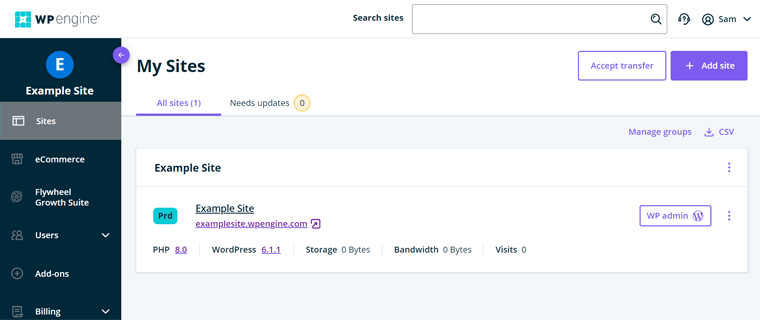
Solda, web sitenizi yönetmek için ihtiyacınız olan tüm araçları ve özellikleri bulabilirsiniz. Ve sağ tarafta, solda seçtiğiniz ilgili istatistikleri ve seçenekleri göreceksiniz.
Portalında gerçekleştirebileceğiniz bazı işlevler, yeni siteler oluşturmak, kullanıcıları yönetmek, eklentileri kullanmak ve daha fazlasıdır. Benzer şekilde, üst ve alt kısımlar sohbet, profil, destek vb. gibi çeşitli yararlı seçenekler içerir.
2. Optimum Hız ve Performans İşlevleri
Google'ı ve site ziyaretçilerini mutlu etmek için sitenizin hızlı sayfa yükleme süreleri olmalıdır. Bu nedenle hız, bir web sitesinin başarısını gösteren çok önemli bir faktördür.
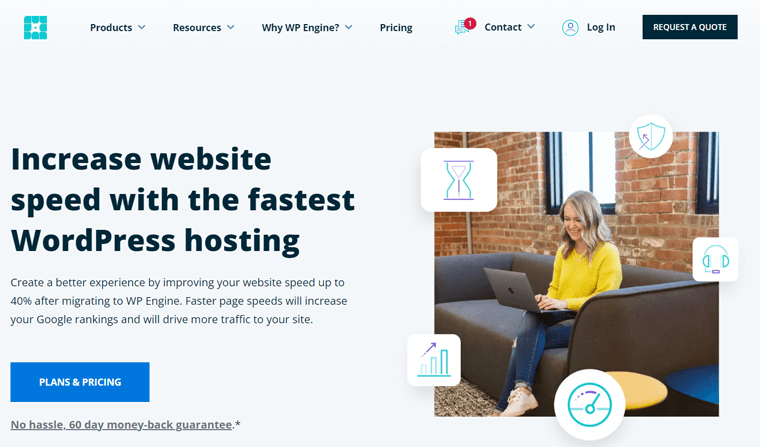
WP Engine, hız ve performans özellikleri sağlamanın önemini dikkate alır. Bu nedenle, barındırma ve web sitesi hızınızı ve performansınızı iyileştirmek için aşağıdaki özellikleri sunar:
- Optimum site hızı için en son SSD teknolojisi ve NGINX web uzantıları kullanılarak oluşturulmuştur.
- EverCache teknolojisi , WordPress'e özgü kuralları kullanır. Sunucu yükleme süresini azaltır ve sonuç olarak sitenizin daha hızlı çalışmasını sağlar.
- Yüksek trafikli siteler için en iyi % 99,99 SLA (Hizmet Düzeyi Sözleşmesi) ve %99,95 çalışma süresi hizmeti verir.
- 4 kıtada (Kuzey Amerika, Asya, Avrupa ve Avustralya) 20'den fazla veri merkezi arasından seçim yapın.
- Kullanıcıların site içeriğine en yakın konumdan erişmelerini sağlayan tam olarak yönetilen bir CDN hizmeti içerir.
- GeoTarget eklentisini kullanmak, sitenizi ziyaretçinin konumuna göre optimize eder.
Bu nedenle, yüksek düzeyde optimize edilmiş bu sağlayıcı, önemli trafik artışları sırasında bile güvenilir çalışma süresi hizmeti sunar. Böylece siteniz daha fazla ziyaretçiye, daha yüksek dönüşüm oranlarına ve daha iyi SEO (Arama Motoru Optimizasyonu) sıralamalarına sahip olabilir.
Sonuç olarak, WP Engine'e taşınan sitelerin site hızında ortalama %40 iyileşme sağladığı kanıtlanmıştır. Açık olmak gerekirse, ziyaretiniz onu nerede açarsa açsın siteniz 3 saniye içinde yüklenebilir. Harika, değil mi?
3. Olağanüstü Güvenlik Özellikleri
WP Engine, sitelerin sorunsuz çalışması için birçok güvenlik özelliğine sahiptir. Altyapısı ve araçlarının tümü WordPress web siteleri için oluşturulmuştur. Böylece güvenlik seçenekleri ile gönül rahatlığıyla işinize odaklanabilirsiniz.
Bunlar, WP Engine'de bulunan bazı temel güvenlik özellikleridir:
- Ziyaretçilerin güvenini kazanmak için ücretsiz SSL sertifikaları sunar.
- Otomatik WordPress çekirdek ve PHP güncellemelerini ve yönetilen eklenti güncellemelerini gerçekleştirir.
- Veri kaybını önlemek için günlük yedeklemeler yapar.
- Platform düzeyinde koruma ile tehditleri kolayca algılar ve saldırıları engeller.
- WordPress için optimize edilmiş WAF (Web Uygulaması Güvenlik Duvarı) ile birlikte gelir.
- CDN hizmeti ayrıca DDoS'u (Dağıtılmış Hizmet Reddi) azaltır .
- Çok faktörlü parola kimlik doğrulamasını destekler.
- Etkinlik günlüklerini ve kullanıcı izinlerini görüntülemenizi ve yönetmenizi sağlar.
Bu güvenlik çözümleri ile WP Engine, kullanıcıları için her yıl 25 milyardan fazla siber saldırıyı engellemiştir. Bu nedenle, bu platform, yönetilen bir WordPress barındırma hizmeti olarak oldukça güvenli ve güvenilirdir.
4. Mükemmel e-Ticaret İşlevselliği
Bir WordPress e-Ticaret mağazası oluşturmak ister misiniz? O zaman, WP Engine e-Ticaret sizin için orada.
Bu ana bilgisayar, WooCommerce ile entegre olur. WooCommerce, çevrimiçi mağazalar oluşturmak için en popüler WordPress eklentisidir.
Bu nedenle, yönetilen WooCommerce barındırma çözümü aşağıdaki özellikleri içerir:
- EverCache teknolojisi , mağazanızın sayfalarını hızlı bir şekilde algılar ve sunar.
- Canlı Sepet işlevi, gerçek zamanlı sepet toplamlarını ve ürün sayısını güncelleyebilir.
- ElasticPress tarafından desteklenen Anında Mağaza Arama içerir. Böylece kullanıcılar, en alakalı ürünlerle anında arama sonuçlarına ulaşacak.
- Açılış sayfalarını kolayca oluşturmak için WooCommerce blokları ve temalarıyla birlikte gelir.
- Smart Plugin Manager ile mağaza sayfalarındaki eklenti güncellemelerini otomatikleştirin.
Bu özellikleri kullanarak, WooCommerce mağaza oluşturma işleminizi kolaylaştırabilirsiniz. Artı, satışları artırın ve ziyaretçileri pek çok olasılıkla güçlendirin.
5. Özelleştirilebilir Premium Temalar ve Blok Araçları
Bu barındırma sağlayıcısı, siteleri daha hızlı oluşturmak için premium WordPress temaları, eklentileri ve blok düzenleme araçları sunar. Öyleyse, onları tanıyalım.
Her WP Engine planı, site tasarımını basitleştirmek için 10 premium StudioPress WordPress teması içerir. Bunlar Navigation Pro, Revolution Pro, Infinity Pro ve daha fazlasıdır. Tüm bu profesyonel temalar SEO dostudur, performansı optimize edilmiştir ve kullanımı kolaydır.
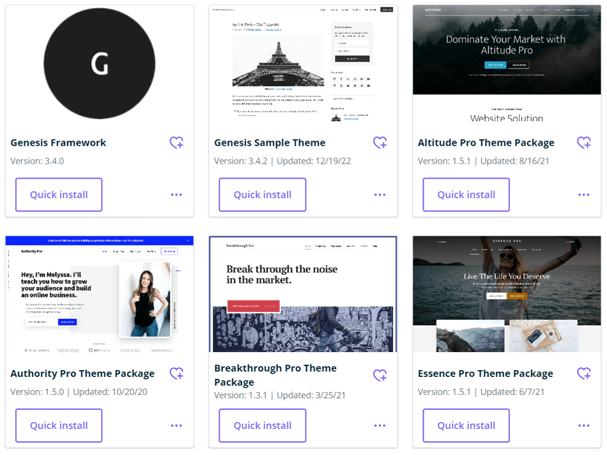
Bunun da ötesinde, Genesis Çerçevesini de destekler. Bununla, ücretsiz ve premium Genesis blok oluşturma araçlarıyla özelleştirilebilir Genesis blokları sunar. Sonuç olarak, mevcut blokları kullanabilir ve ayrıca siteniz için özel bloklar oluşturabilirsiniz.
6. Kullanımı Kolay İş Akışı Araçları
Temalar ve blokların yanı sıra, WP Engine diğer kullanımı kolay iş akışı araçları sağlar. Bu araçları kullanmak, kolayca başlamanız için size kısayollar ve verimlilik sağlar. Bazı araçlar:
- WordPress yerel geliştirme aracı (Yerel) , siteleri daha hızlı oluşturmanıza, test etmenize ve dağıtmanıza olanak tanır. Ayrıca, yerel geliştirmeyi kolayca kurabilir ve kullanabilirsiniz.
- Ayrıca, birçok geliştirici aracına sahiptir. PHP, NGINX ve MySQL için günlük dosyalarına erişmek için bazı test ve hata ayıklama araçları WP-CLI, Xdebug ve MailHog'dur.
- GIT ve SFTP bağlantıları için araçlar sunar.
- Akıllı Eklenti Yöneticisi aracıyla, otomatik eklenti güncellemeleri alacaksınız.
- Web sitesi izleme aracı , sitenizin performansı hakkında bilgiler ve uyarılar verir.
- WordPress web sitesi test aracını kullanarak hız ve güvenlik içgörüleri elde edeceksiniz.
7. Güçlü Hazırlama Ortamı
Hazırlama ortamı ile sitenizin klonunda yeni özellikleri, güncellemeleri, eklentileri ve temaları test edebilirsiniz. Değişiklikleri tamamladığınızda, canlı veya prodüksiyon sitenizde aynı hazırlık sitesini kullanabilirsiniz.
WP Engine, tek tıklamayla bir hazırlık sitesi oluşturmanıza olanak tanır. Böylece, değişiklikleri test etmek için bir site kopyasına kaydolabilirsiniz. Ardından, başka bir tıklama ile yayındaki sitenize aktarın.
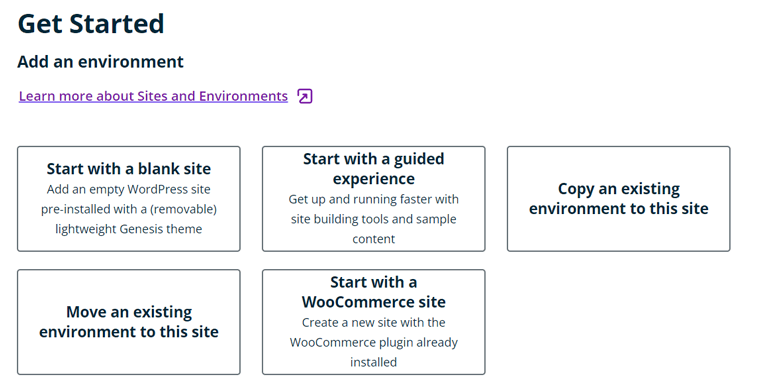
Daha önce yerel kalkınmadan bahsetmiştik. En iyi yanı, hazırlama veya canlı sitenize kolayca gidip gelebilmenizdir.
Sahne ortamları dışında bu platform, geliştirme ortamları oluşturmanıza olanak tanır. Bununla, geliştiriciler hızlı bir şekilde verimli bir geliştirme iş akışı kurabilirler. Bu, geliştiricilerin değişiklikleri yayınlamadan önce aşamalandırabilecekleri anlamına gelir.
8. Çoklu Geçiş Seçenekleri
Ardından çeşitli ihtiyaçlara göre sitenizi 3 farklı şekilde WP Engine'e taşıyabilirsiniz. Bunlar – Otomatik geçiş , Manuel geçiş ve WooCommerce geçişi .
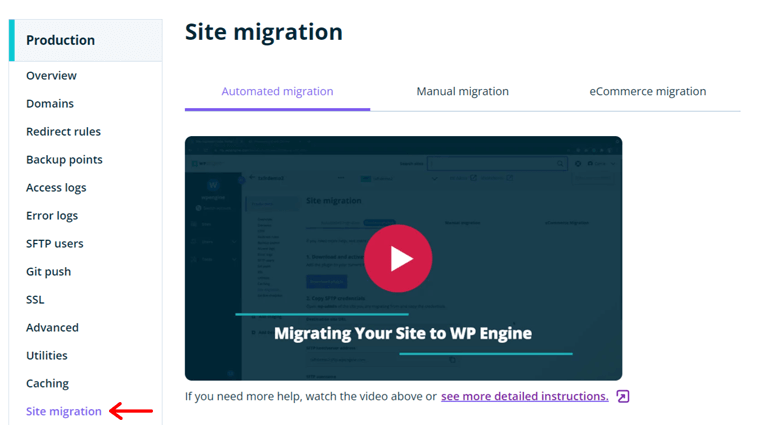
Sorunsuz bir geçiş için ücretsiz bir Otomatik WordPress Geçiş eklentisi içerir. Bu eklenti, herhangi bir endişe duymadan WordPress sitenizi hızlı bir şekilde WP Engine'e taşımanıza olanak tanır. İşte kılavuzuna bir bağlantı.
Eklenti kullanmak istemeyenler siteyi manuel olarak taşıyabilirler. Gösterge tablosundan veritabanlarını ve içeriği kolayca içe ve dışa aktarabilirler. Buradan daha fazlasını öğrenin.
Bir e-Ticaret sitesini taşırken, bazı önemli görevleri içeren ayrı bir yöntem içerir. Çünkü yeni siparişler, müşteriler ve ürünler var. Bu kılavuzla daha fazla bilgi edinin.
9. Diğer Ek Özellikler
Aşağıdaki liste, kaçırdığımız WP Engine'in ek özelliklerini göstermektedir. Öyleyse onları tanıyalım!
- Atlas adında eksiksiz bir başsız WordPress platformu sunar. Modern geliştirme işlevleriyle başsız siteler oluşturmanıza, dağıtmanıza ve yönetmenize olanak tanır.
- Öncelikli destek, komisyonlar vb. gibi ayrıcalıklı özellikler elde etmek için Ajans Ortağı Programına katılın.
- Müşterileri, siteleri ve faturalandırmayı tek bir yerden yönetmenize izin veren ajanslar için Flywheel Growth Suite çözümünü kullanır.
- Son derece ölçeklenebilir bir platformdur. Bu, işiniz büyüdükçe planınızı ve kaynaklarınızı ölçeklendirebileceğiniz anlamına gelir.
- LMS (Öğrenim Yönetim Sistemi), medya ve çok dilli siteleri barındırmak için optimize edilmiştir.
Bunların tümü, incelenecek WP Engine'in ana özellikleridir. Şimdi bir sonraki bölüme geçelim.
C. WordPress Siteniz İçin WP Motorunu Kullanmaya Nasıl Başlarsınız?
Şimdi, WordPress siteniz için WP Engine'i kullanmaya başlamanız için bazı önemli adımları göstereceğiz.
Burada, yönetilen bir WordPress barındırma planı satın alma kılavuzunu görebilirsiniz. Bundan sonra, bir site oluşturmak ve yönetmek için WP Engine portalı ve WordPress kontrol paneli hakkında bilgi edinin.
Öyleyse dalalım!
1. Adım: Yönetilen WordPress Barındırma Planını Satın Alın
Öncelikle bu hosting hizmeti için plan satın alma adımlarına bakalım. İşte başlıyoruz!
Adım 1: Bir Plan Seçin
WP Engine web sitesini açın ve navigasyondaki Fiyatlandırma menüsüne tıklayın. Orada, yönetilen WordPress, yönetilen WooCommerce ve gelişmiş çözümler için birçok plan göreceksiniz.
Bir WordPress sitesi kurmak için, ölçekleyicide yönetilen WordPress fiyat seçenekleri altında bir plan seçin. Ardından, satın almak için Şimdi Satın Al düğmesine tıklayın.
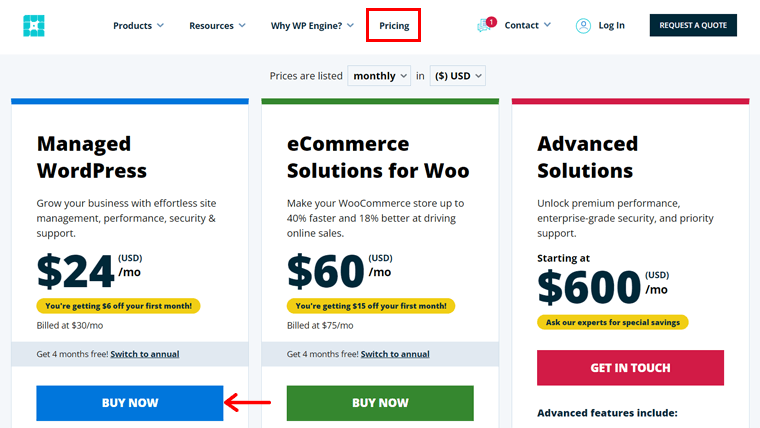
Adım ii: Bir Hesap Oluşturun
Bu, sizi tamamlamanız gereken 3 adımla kayıt sayfasına yönlendirir. İlk adım bir hesap oluşturmaktır. Bu nedenle, Yıllık ve Aylık arasından abonelik yöntemini seçin.
Ardından, hesap adınız ve kullanılacak veri merkezi dahil olmak üzere hesap bilgilerinizi ekleyin. Buradaki hesap adı, sitenizin adıdır ve varsayılan etki alanında kullanılacaktır.
Adım iii: Ödeme Bilgilerinizi Doldurun
Bundan sonra, web sitenizde kullanmak üzere premium eklentileri seçebilirsiniz. Ayrıca, varsa bir kupon kodu da ekleyebilirsiniz. Sonuç olarak, toplam ödeme değerini görebilirsiniz.
İşiniz bittiğinde, Ödemeye Devam Et düğmesini tıklamanız yeterlidir. Artık ödeme bilgilerinizi girerek ödeme işlemini tamamlayabilirsiniz.
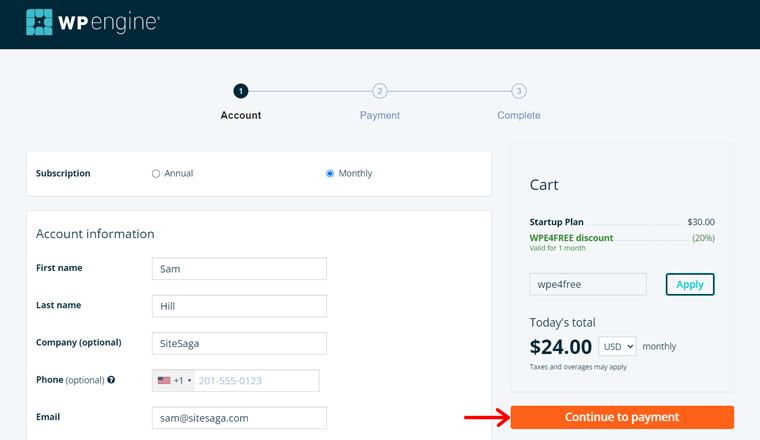
Adım 4: Barındırma Planını Satın Alın
Barındırma planınızı satın aldıktan sonra, hesap ayrıntılarınızın özetini içeren bir başarı mesajı göreceksiniz. Ayrıca, WP Engine'de yeni bir site başlatmak için okumanız için kılavuzlar sunar.
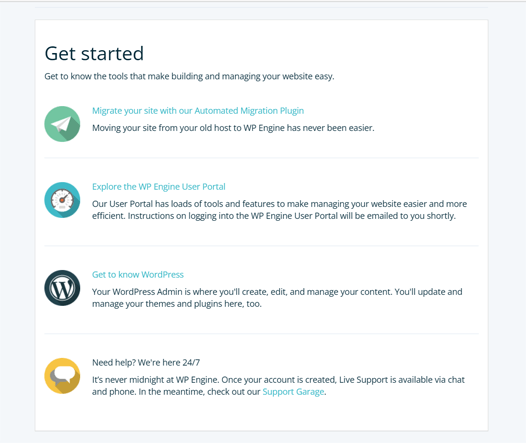
Bundan sonra, WP Engine, hesabınızı etkinleştirmek için size bir onay e-postası gönderir. Ve bunu 7 gün içinde yapmanız gerekiyor.
10 dakika içinde, yeni site oluşturma işleminizle ilgili başka bir e-posta alacaksınız. Bu platformun artı noktası otomatik olarak site oluşturmasıdır. Bu nedenle, kimlik bilgilerinizi ve oturum açma bilgilerinizi bu e-postada bulabilirsiniz.
Adım v: WP Engine Kullanıcı Portalının Açılması
Artık, yeni kimlik bilgileriyle WP Engine kullanıcı portalınızda oturum açabilirsiniz. Portal açılır açılmaz kısa bir kurulum sürecini tamamlamanız gerekecek. Bu nedenle, seçimlerinizi yapın ve değişiklikleri kaydetmek için İleri düğmesine basmaya devam edin.
Öncelikle sizi en iyi tanımlayan rolü seçerek profilinizi oluşturun. Bir geliştirici, pazarlamacı, tasarımcı, BT uzmanı vb.
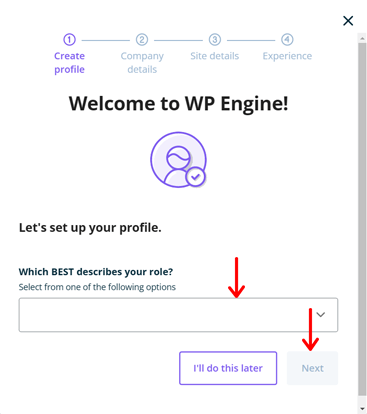
İkinci olarak, verilen seçeneklerden şirket bilgilerinizi eklemelisiniz. Üçüncüsü, site ayrıntılarınızı ekleyin. Burada, yeni bir site oluşturmayı, mevcut bir siteyi yönetmeyi, mevcut bir siteyi taşımayı veya bir aktarım almayı seçin. Ayrıca, oluşturduğunuz sitenin türünü seçin.
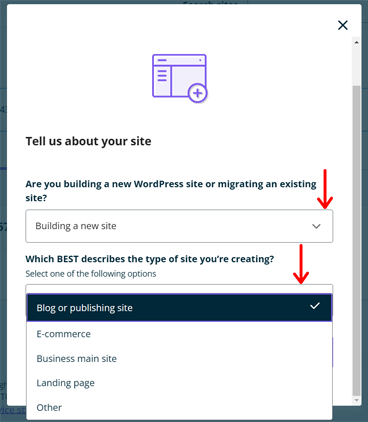
Son olarak, acemiden uzmana kadar deneyim seviyenizi seçin. Profiliniz tamamlandığında, çapraz sembole tıklayarak kurulum açılır penceresini kapatın.
2. Adım: WP Engine Kullanıcı Portalı İlerlemesi
WP Engine kullanıcı portalı, web sitelerinizi yönetmek için merkezi bir merkezdir. Portalınızda, siteleriniz için birçok ayar ve seçenek görebilirsiniz. Öyleyse neden onları kontrol etmiyorsun?
İşte kullanıcı portalınızda bulunan menülere hızlı bir genel bakış. Menülerin seçtiğiniz plana göre farklılık gösterdiğini unutmayın.
1. Siteler
Siteler menüsünde, otomatik olarak oluşturulan yeni web sitenizi görebilirsiniz. Orada, sitenizi önizleyebilir ve WordPress kontrol panelini açabilirsiniz. Ek olarak, bir ortam ekleyebilir, bir gruba ekleyebilir, site adını düzenleyebilir ve siteyi silebilirsiniz.
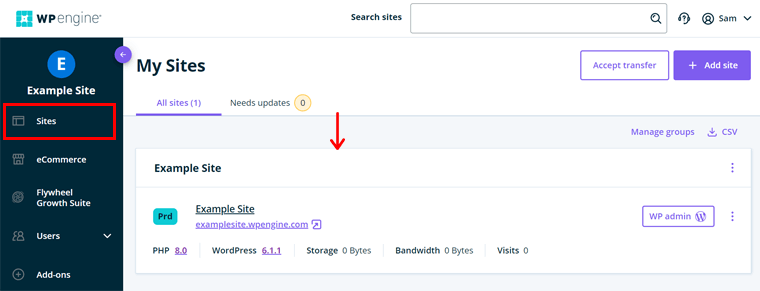
Ayrıca bu menüden yeni bir site ekleyebilir veya aktarımı kabul edebilirsiniz. Barındırma hesabınıza ekleyebileceğiniz sitelerin sayısı, planınıza bağlıdır.
Ayrıca, grupları yönetme ve bir CSV dosyası indirme seçenekleri de vardır. Eklentiler/temalar hakkında herhangi bir güncelleme varsa, onları da burada göreceksiniz.
Size yardımcı olması için, siteler ve ortamlar oluşturmaya ilişkin bu belgeleri inceleyebilirsiniz.
2. e-Ticaret
Bir mağaza başlatmak için WP Engine'in bir e-Ticaret çözümü vardır. Bu yönetilen WooCommerce barındırma hizmeti, daha hızlı satış yapmanızı sağlar.
Yönetilen WordPress barındırmayı seçtiğimiz için, bu e-Ticaret menüsünden mağazanız için bu planı almak üzere yükseltmeniz gerekir. Bu barındırma çözümünü kullanarak, e-Ticaret özelliklerine sahip olacaksınız. E-Ticaret için hazır temalar, anında mağaza arama, canlı alışveriş sepeti ve daha fazlası gibi.
Daha fazla bilgi için WP Engine'in e-Ticaret çözümüne genel bakış makalesine bakın.
3. Volan Büyüme Paketi
Benzer şekilde, bir ajans sitesi geliştirme planınızı Flywheel Growth Suite'i kullanarak bu menüde doğrudan yükseltebilirsiniz.
Bu paket, ajans sahiplerinin işlerini sonuna kadar büyütmeleri için hepsi bir arada bir çözümdür. Ajansınızı istediğiniz gibi ölçeklendirmek için araçlar ve bilgiler içerir. Buradan daha fazla bilgi edinin.
4. Kullanıcılar
Bir sonraki menü Kullanıcılar'dır . Altında 3 adet alt menü bulunmaktadır. Bu menü için eksiksiz kılavuz burada. Ancak bunları burada kısaca tanıyalım:
- Hesap Kullanıcıları: Burada, sitelerinize bu planda erişimi olan kullanıcıların listesi yer alır. Ayrıca, yeni kullanıcılar davet edebilir ve mevcut kullanıcıları düzenleyebilir veya kaldırabilirsiniz.
- Teknik İrtibat Kişileri: Bu bölüm, herhangi bir güncelleme veya teknik sorun olduğunda iletişime geçilecek kullanıcıların iletişim bilgilerini içerir.
- Hesap Hareketleri: Buradan portaldaki değişikliklerle ilgili bilgileri göreceksiniz. Ayrıca, hangi kullanıcıların hangi değişiklikleri yaptığından da bahseder.
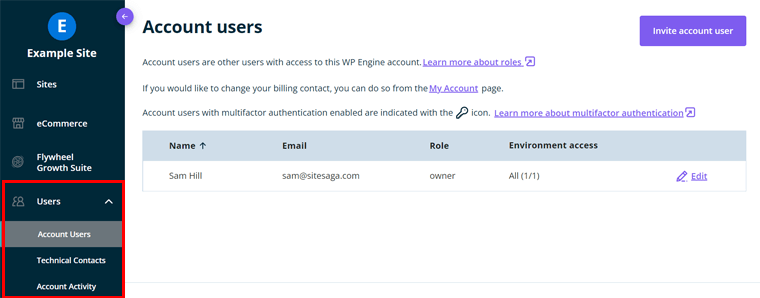
5. Eklentiler
Bu Eklentiler menüsünde, sitenize ekleyebileceğiniz tüm eklentileri görüntüleyebilirsiniz. Bazıları kullandığınız planla gelir, böylece onları kolayca yönetebilirsiniz. Ücretsiz eklentileri indirebilir veya kullanılmayan premium eklentileri satın alabilirsiniz.
Sitenize daha fazla özellik eklemek için ekleyebileceğiniz bazı eklentiler şunlardır:
- Global Edge Security: Cloudflare ile iş birliği içinde gelişmiş güvenlik çözümleri sunar.
- Akıllı Eklenti Yöneticisi: Sitenizi kontrol eder ve eklentilerinizi otomatik olarak günceller.
- Temalar: Siteniz için kullanabileceğiniz 10 premium StudioPress temasını içerir.
- Genesis Pro : Siteniz için daha özel bloklar, temalar ve tasarımlar içerir.
- Yerel: Sitenizi kolayca oluşturmaya başlamak için yerel bir geliştirme aracıyla birlikte gelir.
- Site İzleme: Sitenizi izler ve site bir kesinti bildirdiğinde uyarılar gönderir.
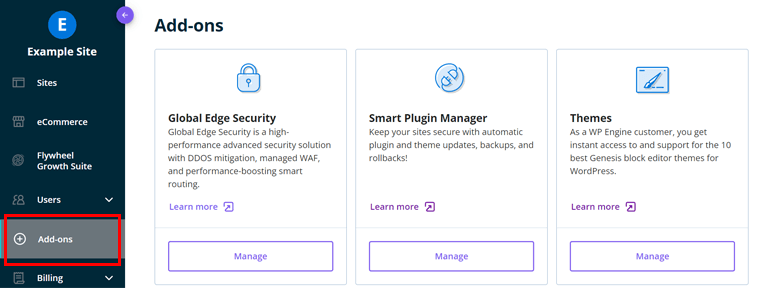
6. Faturalandırma
Faturalandırma menüsü bu planın sahibi içindir. Burada 3 alt menü göreceksiniz. Bunlar:
- Fatura: Burada hesap bilgilerinizi kontrol edebilir ve ödeme bilgilerini güncelleyebilirsiniz. Ayrıca faturaları ve plan yenileme tarihini de bulabilirsiniz.
- Kullanım: Bu bölüm, her ortam için uçak kullanımını bir bakışta gösterir.
- Planı Değiştir: Bu menüden yönetilen WordPress, WooCommerce ve Ajans Çözümleri arasından planınızı değiştirebilirsiniz.
7. Kaynaklar
Son olarak, Kaynaklar menüsü sizin için tüm önemli destek kaynaklarını içerir. Buna barındırma 101, yardımcı kılavuzlar, duyurular, geri bildirim ve yardım dahildir.
3. Adım: Site Portalını Yapılandırın
Portalınız hakkında bilgi sahibi olduğunuzda, siteniz için seçenekleri kontrol edebilir ve yapılandırabilirsiniz.

Daha önce de belirtildiği gibi, başlamak için otomatik olarak bir web sitesi oluşturulur. Ayrıca e-postanızda portala kaydedebileceğiniz oturum açma bilgilerini de alacaksınız. Bu nedenle, bu web sitesini düzenleyebilir ve devam edebilirsiniz.
Şimdi site portalındaki yapılandırma seçeneklerini görelim. Bunun için öncelikle kullanıcı portalınızın Siteler menüsüne tıklayın. Ardından, web sitenizin başlığına tıklayın.
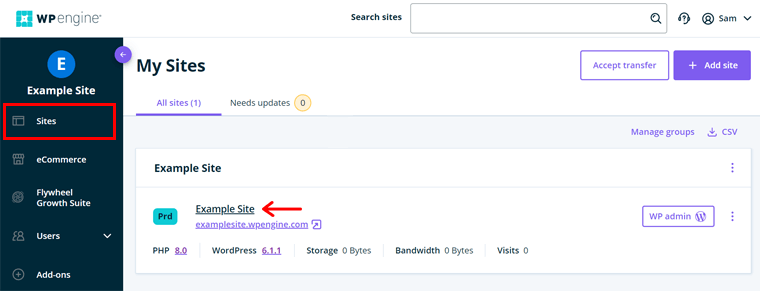
Bu, site ortamınız için tüm farklı menüleri açar. Öyleyse onları görelim!
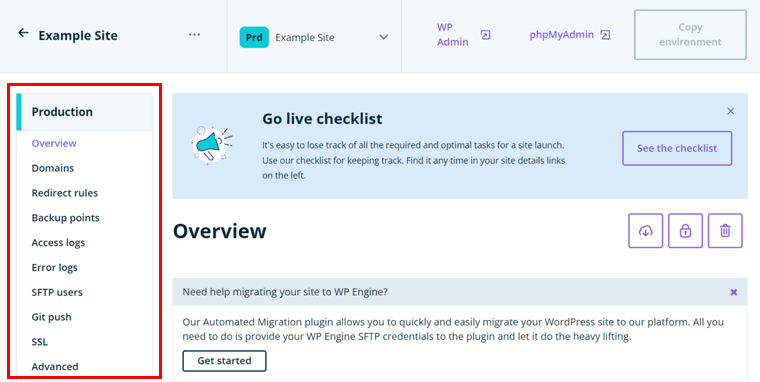
1. Genel Bakış
Genel Bakış menüsü ortamınıza genel bir bakış sunar. Burada, o ortam için birçok şey yapabilirsiniz. Mevcut bazı seçenekler şunlardır:
- Otomatik Geçiş eklentisi ile sitenizi WP Engine'e taşıyabilme.
- Ortam istatistikleri bölümü, birincil etki alanını, SSH girişini vb. yönetmenizi sağlar.
- Toplam ve ortalama ziyaretçi sayısını, bant genişliğini ve depolamayı gösterir.
2. Diğer Menüler
Genel Bakış menüsünün dışında, bazı önemli menüler şunlardır:
- Etki Alanları: Üretim siteleri için bu menü, tüm etki alanlarını gösterir. Ayrıca alan adı ekleyebilir ve yönetebilirsiniz.
- Yönlendirme kuralları: Burada 301 ve 302 yönlendirme kurallarını ekleyebilir veya kaldırabilirsiniz.
- Yedekleme noktaları: Burada yedekleme kontrol noktaları oluşturabilir, geri yükleyebilir ve indirebilirsiniz.
- SSL: Üretim ortamları için alan adınıza bir SSL sertifikası ekleyebilme.
3. Yeni Ortamlar Ekleyin
Menülerden sonra, o üretim sahası için yeni bir hazırlama ve geliştirme sahası ekleme seçeneklerini bulabilirsiniz. Bu nedenle, bir hazırlama ortamı oluşturmak için Aşama Ekle seçeneğine tıklayın. Bir geliştirme ortamı oluşturmak için Geliştirme Ekle seçeneğine tıklayabilirsiniz.
4. Kopyalama Ortamı
Site portalının üst kısmında Ortamı Kopyala düğmesi bulunur. Bu düğmeden ortamlar arasında içerik kopyalayabilirsiniz. Örneğin, geliştirme ortamındaki geliştirilen içeriği üretim sitesine itmek için kopyalayabilirsiniz.
Tam bilgi için, Kullanıcı Portalındaki tam kılavuzu kontrol edin.
Bununla, WP Engine menülerindeki çeşitli ayar ve seçenekleri tamamlar. Öyleyse devam edelim!
4. Adım: WordPress Web Sitesini Kurma
Artık WordPress sitenizi oluşturmaya başlayabilirsiniz. WordPress yönetici panosunu açmak için Siteler menüsüne tıklayın. Ardından, sitenin WP admin düğmesine tıklayın.
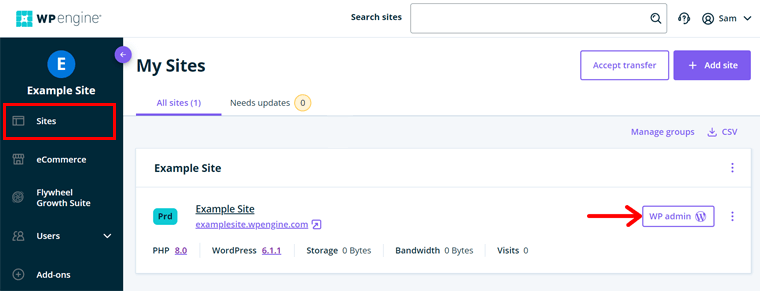
Yeni sekmede, WordPress panonuza giriş yapabilirsiniz. Öyleyse, kontrol paneliyle nasıl çalışılacağını görelim.
1. WordPress Dashboard ile Çalışmak
İşte WP Engine'de bir WordPress web sitesi yapılandırma ve oluşturma adımları.
Adım i: WP Motor Ayarlarını Bilmek
WordPress kontrol panelinde bir WP Engine menüsü bulabilirsiniz. Orada, web siteniz için 4 seçenek göreceksiniz. Bunlar:
- Bilgi: Burada DNS'inizi ayarlayabilir, erişim ve hata günlüklerini indirebilir, yeni duyurular ve hizmet durumu hakkında bilgi edinebilirsiniz.
- Önbelleğe Alma: Bu sekmeden tüm önbellekleri temizleyebilirsiniz. Ayrıca, önbellek sürelerini artırmak için önbellek ayarlarını değiştirebilirsiniz.
- Görüntüle: Yönetici çubuğunda 'WP Engine Hızlı Eylemler' menüsünün görüntülenip görüntülenmeyeceğini seçin. Ayrıca, ona erişebilen diğer kullanıcı rollerini de seçebilirsiniz.
- Site Ayarları: Bu sekme, dosya izinlerini sıfırlamanızı sağlar. Ayrıca, bazı gelişmiş yapılandırma seçenekleri içerir.
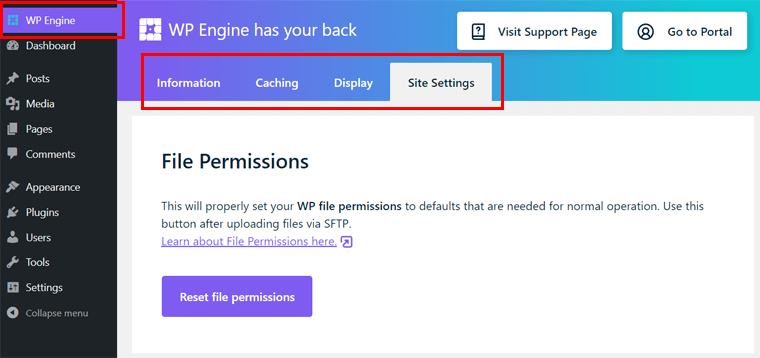
Bu sekmelerde yapacağınız her değişiklikten sonra Kaydet butonuna basmayı unutmayınız.
Adım ii: Bir Tema Ekleyin
Sıfırdan bir site geliştirmek yerine güzel bir tema kullanabilirsiniz. Ve tema dizininde kullanılacak birçok WordPress teması vardır.
Hepsinden iyisi, web siteniz için 10 premium StudioPress temasından birini kullanabilirsiniz. Daha fazla seçenek için Genesis çerçevesini de edinmelisiniz. Öyleyse, nasıl olduğunu görelim.
Öncelikle Kullanıcı Portalınızı açın ve Eklentiler menüsüne tıklayın. Orada, Temalar eklentisini bulun ve Yönet düğmesine tıklayın.
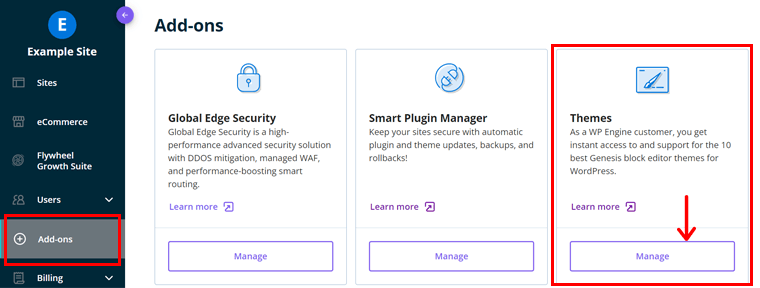
Şimdi, Genesis Çerçevesini arayın ve Hızlı Kurulum düğmesine tıklayın.
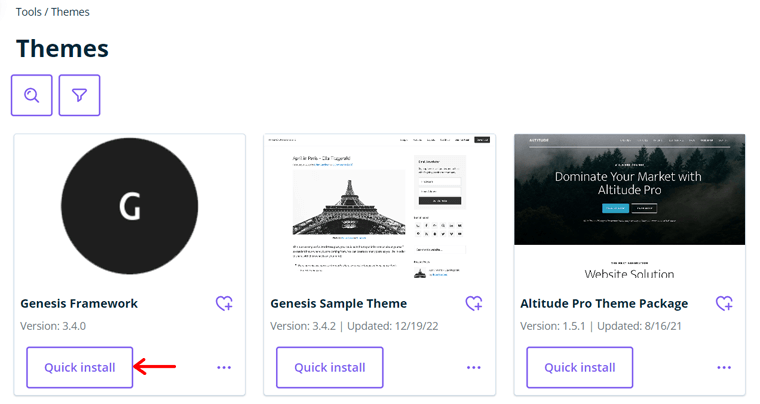
Bu bir açılır pencere açar. Burada ortamınızı seçin ve Yükle düğmesine tıklayın.
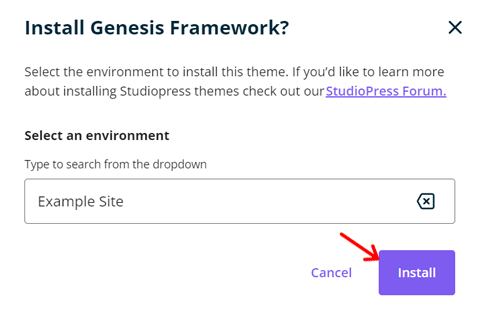
Themes eklentisi, tüm farklı StudioPress temalarını içerir. Böylece, mevcut temaları önizleyebilirsiniz. Ardından, beğendiğiniz temanın Hızlı Kurulum düğmesine tıklayın.
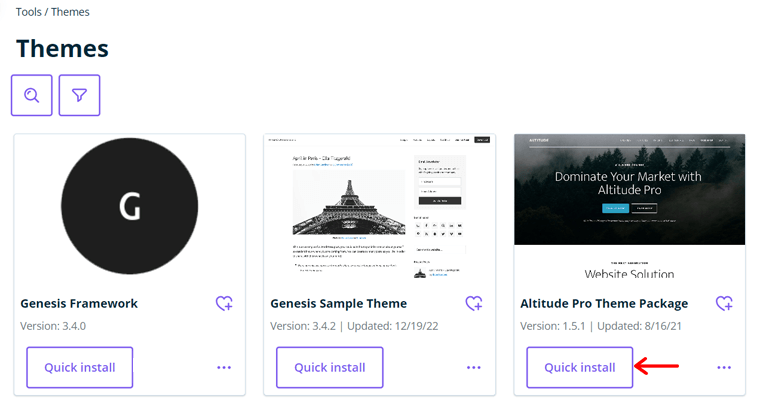
Yine, temanın kullanacağı ortamı seçin. Son olarak, Yükle düğmesine tıklayın.
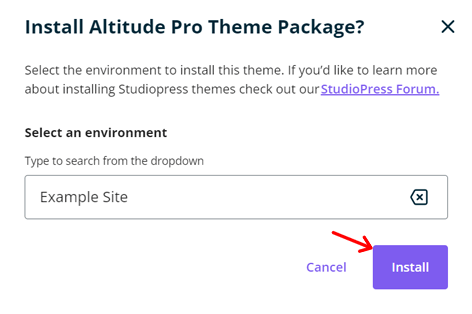
Ancak, kullanmak için temayı etkinleştirmeniz gerekir. Bu nedenle, WordPress kontrol panelini açın ve Görünüm > Temalar menüsüne gidin. Orada, StudioPress teması için Etkinleştir düğmesine tıklayın.
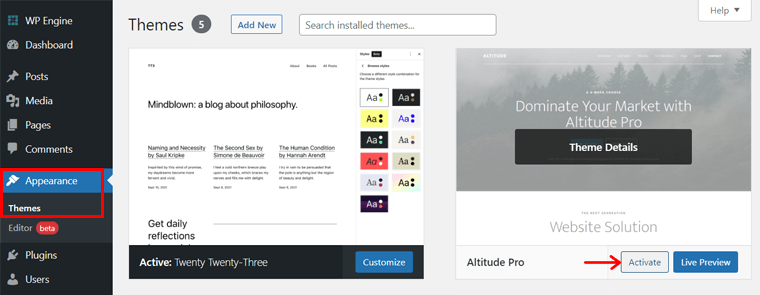
Bu kılavuzdan StudioPress temanızı özelleştirme hakkında bilgi edinin.
Adım iii: İçeriğinizi Ekleyin
Ardından, web sitenize içerik eklemeye başlayabilirsiniz. İçerik için, WordPress kontrol panelinde sayfalar ve gönderiler oluşturabilirsiniz.
Sayfalar çoğunlukla sitenin gezinme menüsünde tutulan statik içeriğini içerir. Beğenmek Hakkımızda, İletişim, Fiyatlandırma vb. Gönderiler dinamik ve web sitelerinin en son içeriğidir. Haberler, makaleler vb.
Sayfaları ve gönderileri oluşturma ve yayınlama süreci tamamen aynıdır. Örneğin, bir gönderiyi nasıl oluşturacağımızı görelim.
Gönderiler > Yeni Ekle menüsüne gidin. WordPress düzenleyicide gönderi başlığını, içeriği, medyayı ve daha fazlasını ekleyin. Son olarak Yayınla butonuna tıklayın.
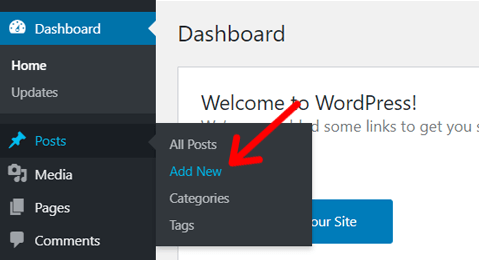
Adım iv: Eklentileri Kullanın
WordPress, siteye farklı işlevler eklemek için çeşitli eklentiler içerir. Web siteniz için dilediğiniz eklentileri kurabilir ve kullanabilirsiniz.
Her ücretsiz eklenti için, başlamak üzere bu basit adımları takip edebilirsiniz. Eklentiler > Yeni Ekle menüsüne gidin. Ardından, eklemek istediğiniz eklentiyi arayın. Bulduğunuzda, Şimdi Yükle düğmesine tıklayın. Tamamlandığında, Etkinleştir düğmesine tıklayın.
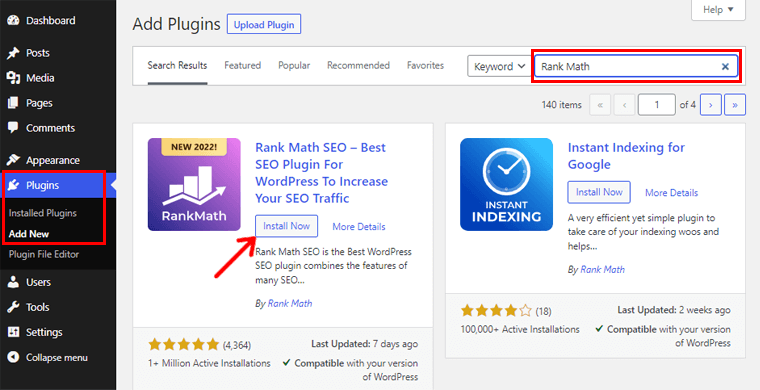
Bu makaleden bir web sitesi oluşturma ve yayınlama hakkında ayrıntılı bilgi edinin.
2. Web Sitesini ve phpMyAdmin'i Önizleme
İşiniz bittiğinde, web sitenizi ve veritabanınızı doğrudan kullanıcı portalınızdan önizleyebilirsiniz. Bunun için önce portalda Siteler menüsünü açın.
Sitenizi önizlemek için Siteler menüsünde sitenizin URL'sine tıklayabilirsiniz.
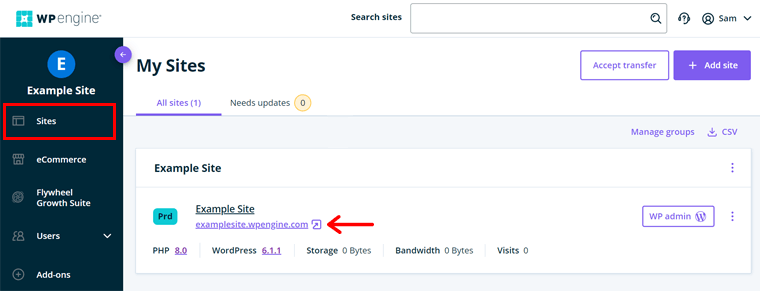
Öte yandan, site adına tıklamanız ve site portalını açmanız gerekiyor. Ardından, veritabanını kontrol etmek için üst kısımdaki phpMyAdmin seçeneğine tıklayın.
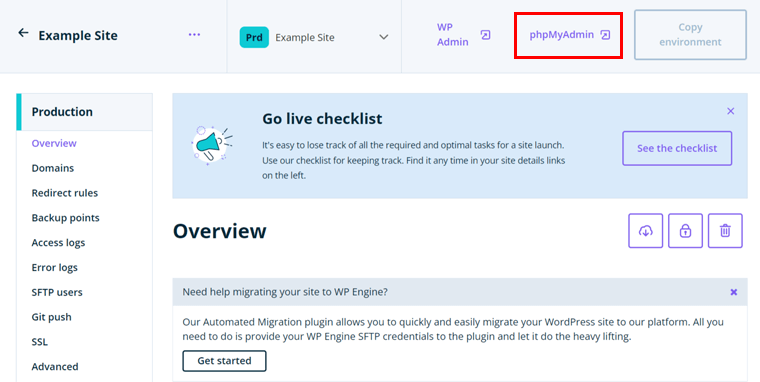
Burası için hepsi bu! Umarız, sitenizi WP Engine'de kullanmaya başlama adımlarımızı anlamışsınızdır. Bununla birlikte, yönetilen WordPress barındırma planlarını öğrenelim.
D. WP Engine Yönetimli WordPress Barındırma Fiyatlandırma Planları
WP Engine'in herhangi bir ücretsiz planı veya deneme sürümü yoktur. 60 günlük para iade garantisi politikasını göz önünde bulundurarak uygun bir plan satın alabilir ve ardından deneyebilirsiniz.
Üstelik WP Engine'i 3 fiyat seçeneğinden satın alabilirsiniz. Her birinin aralarından seçim yapabileceğiniz farklı fiyatlandırma planları vardır. Öyleyse onları görelim!
1. Yönetilen WordPress Barındırma
WP Engine'de bir WordPress web sitesi oluşturmak için fiyat seçenekleri şunlardır:
| Plan/ Özellikler | Başlamak | Profesyonel | Büyüme | Ölçek | Özel |
| Aylık Fiyat | 30 dolar | 59 dolar | 115 dolar | 290 dolar | Gelenek |
| Site(ler)in sayısı | 1 | 3 | 10 | 30+ | 30+ |
| Aylık Ziyaretler | 25 bin | 75 bin | 100 bin | 400 bin | 400K+ |
| Depolamak | 10 GB | 15 GB | 20 GB | 50 GB | 50 GB+ |
| Bant genişliği | 50 GB | 125 GB | 200 GB | 500 GB | 500 GB+ |
2. Woo için e-Ticaret Çözümleri
Tablo, WooCommerce kullanarak e-Ticaret siteleri kurmak için fiyatlandırma planlarını gösterir.
| Plan/ Özellikler | Başlamak | Profesyonel | Büyüme | Ölçek | Özel |
| Aylık Fiyat | 30 dolar | 62 dolar | 116 dolar | 291 dolar | Gelenek |
| Site(ler)in sayısı | 1 | 3 | 10 | 30+ | 30+ |
| Aylık Ziyaretler | 25 bin | 75 bin | 100 bin | 400 bin | 400K+ |
| Depolamak | 10 GB | 15 GB | 20 GB | 50 GB | 50 GB+ |
| Bant genişliği | 50 GB | 125 GB | 200 GB | 500 GB | 500 GB+ |
3. Gelişmiş Çözümler
Gelişmiş Çözümler, kurumsal düzeyde güvenlik, üstün performans ve öncelikli destek sağlar. Ayrıca, gelişmiş DDoS azaltma, yüksek kullanılabilirlik seçenekleri, beyaz eldiven geçişi ve daha fazlasını içerir. Ve bu planın fiyatı 600 dolardan başlıyor.
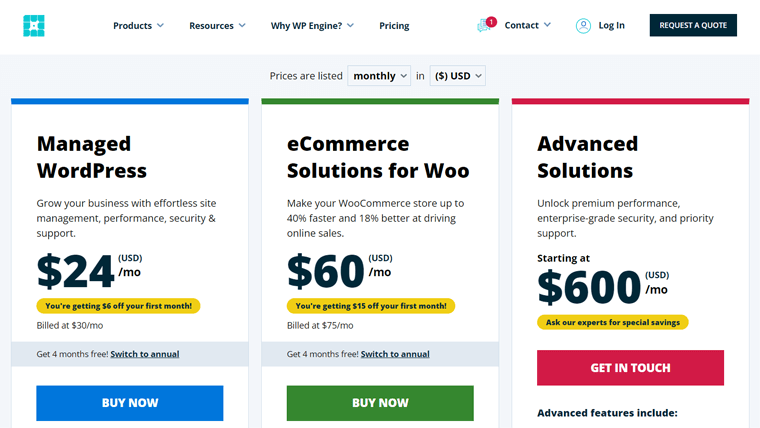
Daha fazlasını öğrenmek için satış ekibiyle telefonla veya sohbet yoluyla iletişime geçebilirsiniz. Veya önce WP Engine fiyatlandırma sayfasını ziyaret edin.
E. WP Engine'deki Müşteri Destek Seçenekleri nelerdir?
WP Engine, WordPress uzmanlarından oluşan ekibi ile müşterilerine 7/24 ödüllü destek sunmaktadır. Bu uzmanlar endişeleri giderir ve web sitenizle ilgili her boyuttaki sorunu çözer. Ayrıca, bu şirket müşteri desteği sağlamak için çeşitli yöntemler sunar.
Bu nedenle, satış ekibiyle sohbet, telefon görüşmesi yoluyla iletişime geçebilir veya fiyat teklifi isteyebilirsiniz. Destek için Kaynak Merkezine gidin. Orada makaleler, videolar, web seminerleri vb. bulacaksınız.
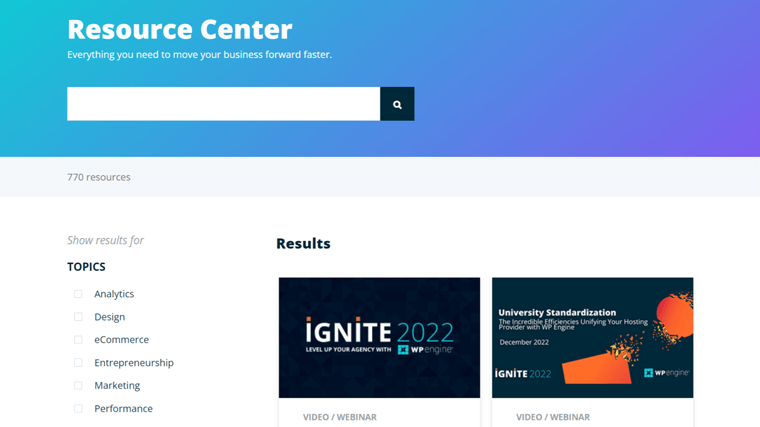
Öte yandan, Destek Merkezi kapsamlı belgeler içerir. Kurulum, hesap, WordPress yardımı, sorun giderme ve diğer konularda kılavuzlar içerir. Parolalar, faturalandırma vb. konularda daha fazla yardım için hesabınıza giriş yapabilirsiniz.
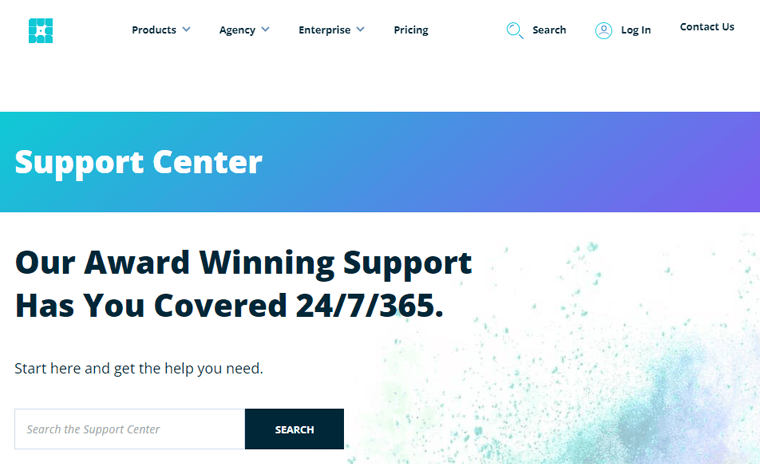
Bunun dışında ücretsiz web sitesi taşıma ve desteği de sağlar. Ve bir WordPress ajansı bulmanız gerekiyorsa, bunu ajans dizininden kolayca yapın.
Ek olarak, ekiple ve diğer WP Engine kullanıcılarıyla çeşitli yollarla bağlantıda kalabilirsiniz. Bloglar, topluluklar ve dergiler gibi.
F. WP Engine'de Müşteri Yorumları
Derecelendirme dışında, barındırma platformunuzun müşteri yorumlarına göz atmak en iyisidir. Ev sahibinin avantajlarını ve dezavantajlarını bilmenizi sağlar.
Bu nedenle, WP Engine'in 2 yasal çevrimiçi inceleme web sitesine dayalı kullanıcı incelemeleri ve derecelendirmeleri burada. Öyleyse, bir göz atalım!
Trustpilot'ta Kullanıcı İncelemeleri ve Puanları
Trustpilot'taki WP Engine TrustScore, 298 kullanıcı incelemesine göre 5 üzerinden 4,5'tir. Bu harika! Ayrıca, toplam incelemelerin %74'ünden fazlası bu ev sahibi için 5 yıldız verdi.
Ne mutlu ki, birçok WP Engine müşterisi bu platformun harika bir destek sunduğu konusunda hemfikir. Ancak hızıyla ilgili bazı şikayetler var.
Genel olarak, kullanıcı incelemeleri güvenilir ve nezih görünüyor. Bu bağlantıdan en son puanları kontrol ettiğinizden emin olun.
G2 İncelemelerine İlişkin Kullanıcı İncelemeleri ve Derecelendirmeleri
Benzer şekilde G2 İncelemelerinde de 5 üzerinden 4,5 puan alıyor. Ve bu, 198 kullanıcı incelemesine dayanmaktadır. Harika, değil mi?
Analize göre, WP Engine'in en çok puan alan özellikleri CMS desteği, güvenlik araçları ve web çerçevesi desteğidir. Öte yandan, düşük puan alan özellikler e-posta barındırma, VPS barındırma ve depolama limitleridir.
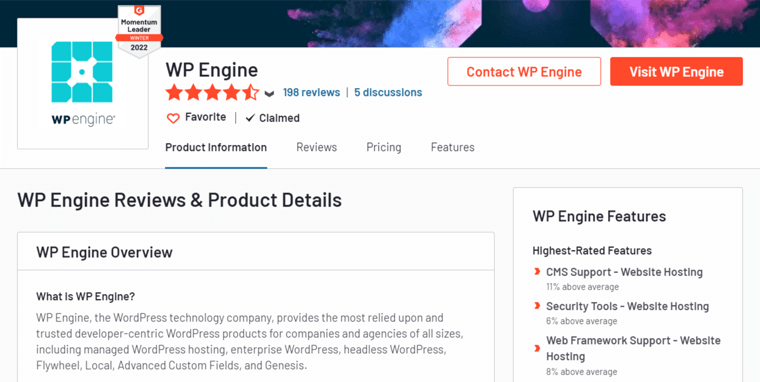
Bunun da ötesinde, bu sağlayıcı farklı senaryolar için aşağıdaki derecelendirmeyi puanlar:
- Kullanım Kolaylığı: 10 üzerinden 9.0
- Destek Kalitesi: 10 üzerinden 9,2
- Destek Kolaylığı: 10 üzerinden 8,9
En son incelemeleri ve derecelendirmeleri öğrenmek için, WP Engine'deki G2 İncelemelerinin bu bağlantısına gidin.
Genel olarak, WP Engine, farklı barındırma çözümlerine sahip olağanüstü bir web barındırma platformudur. Harika destek seçeneklerine sahiptir ve yerleşik veya önceden yüklenmiş özellikler ve araçlar sunar.
Daha iyi sonuçlar için bu platform, depolama ve hız işlevselliğini geliştirebilir. Gerçekten de, eskisinden daha iyi hız ve performans sağlamak için çok çalışıyor.
G. WP Motoruna Alternatifler
Şimdiye kadar WP Engine platformu hakkında her şeyi öğrendik. Sonuç olarak, büyüyen siteniz için olağanüstü özellikler ve işlevler sunar.
Ancak, yönetilen bir WordPress barındırma planı sunan tek sağlayıcı değildir. Diğer platformlar, web sitenizin gereksinimleri için daha iyi seçenekler sağlayabilir.
Öyleyse, WP Engine'in en iyi alternatiflerine bir göz atalım.
1. akraba
Kinsta, ölçeklenebilir çözümlerle en iyi yönetilen WordPress barındırma platformlarından biridir. Bu hizmeti herhangi bir türde web sitesi oluşturmak için kullanabilirsiniz. Böylece, bir e-Ticaret sitesi, kuruluşu veya ajansının herhangi bir orta ve büyük ölçekli işletmesini kurabilirsiniz.
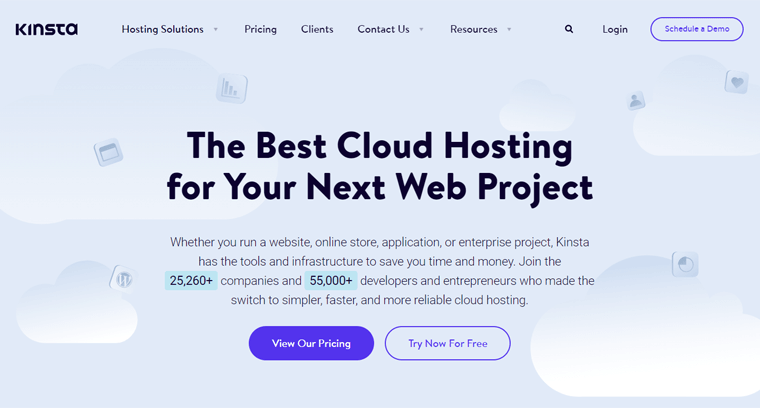
Ayrıca Kinsta, Google Cloud tarafından desteklenen bir bulut barındırma sağlayıcısıdır. Bu nedenle, 5 kıtada 26 veri merkezi arasından seçim yapmanızı sağlar. Ayrıca bu host ile Cloudflare CDN hizmeti alacaksınız. Sonuç olarak, siteniz 100'den fazla ülkedeki 200 şehirden sorunsuz bir şekilde çalışabilir.
Fiyatlandırma
Aşağıdaki tablo, yönetilen WordPress barındırma çözümünde Kinsta için bazı fiyatlandırma planlarını göstermektedir.
| Plan | başlangıç | profesyonel | iş 1 | iş 2 | Kurumsal 1 | Kurumsal 2 |
| Aylık Fiyat | 35 dolar | 70 dolar | 115 dolar | 225 dolar | 675 dolar | 1000 dolar |
| WordPress Yüklemeleri | 1 | 2 | 5 | 10 | 60 | 80 |
| Aylık Ziyaretler | 25 bin | 50 bin | 100 bin | 250 bin | 1 milyon | 1.5M |
| SSD Depolama | 10 GB | 20 GB | 30 GB | 40 GB | 100 GB | 150 GB |
Daha iyi bir ev sahibi istiyorsanız, en iyi Kinsta alternatiflerini öğrenin.
2. Basılabilir
Güçlü yönetilen WordPress barındırma planlarına sahip ödüllü bir sağlayıcı Pressable'dır. Sunucu düzeyinde önbelleğe alma işleviyle 28 küresel nokta CDN hizmeti sunar. Sonuç olarak, birinci sınıf performans ve %100 çalışma süresi hizmeti alacaksınız.
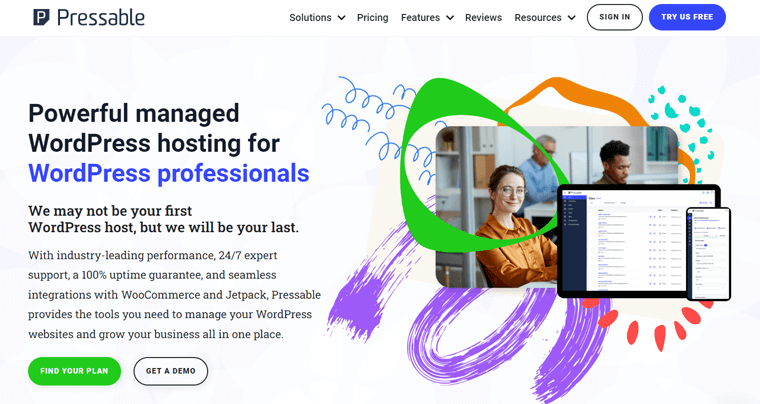
Bunun da ötesinde, bu platform gelişmiş güvenlik ve destek özellikleri sunar. Pressable'daki bazı önemli güvenlik işlevleri, hack kurtarma yardımı ve ücretsiz Jetpack Security Daily aracıdır.
Fiyatlandırma
Bunlar, yönetilen bir WordPress barındırma çözümü için Pressable'daki bazı fiyat seçenekleridir.
| Plan | Giriş Planı | Kişisel Plan | Başlangıç Planı | Pro Planı | Prim Planı |
| Aylık Fiyat Aylık Faturalandırılır | 19 dolar | 25 dolar | 45 dolar | 90 dolar | 155 dolar |
| Aylık Fiyat Yıllık Faturalandırılır | 15,83 dolar | 20,83 dolar | $37.50 | 75 dolar | 129,17 dolar |
| WordPress Yüklemeleri | 1 | 1 | 3 | 10 | 20 |
| Aylık Ziyaretler | 5K | 30 bin | 50 bin | 150 bin | 400 bin |
| Depolamak | 10 GB | 20 GB | 30 GB | 50 GB | 80 GB |
Pressable yönetilen WordPress barındırma hakkında ayrıntılı bilgi edinmek ister misiniz? Ardından, tam Pressable incelememize buradan göz atın.
3. Sonraki
WordPress siteniz için hızlı, güvenli ve ölçeklenebilir bir yönetilen barındırma platformu istiyorsanız, işte Nexcess. Başlangıç planlarında bile yüksek performanslı siteler için benzersiz bant genişliği ve depolama alanı sunar. Sonuç olarak, küçük veya büyük işletme web siteniz harika bir şekilde çalışacaktır.
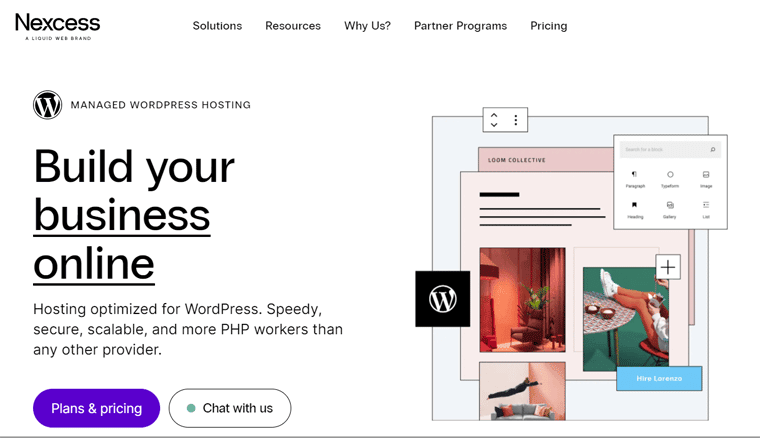
Ayrıca, bu barındırma sağlayıcısı, birinci sınıf teknolojilerle birlikte gelir. Örneğin, iThemes Security sunar. Sonuç olarak, web sitenizin güvenliğini düzenli olarak izleyebilirsiniz. Ayrıca, sitenizi büyütmenize yardımcı olur.
Fiyatlandırma
Nexcess, yönetilen WordPress barındırma hizmetinde aşağıdaki fiyatlandırma planlarını içerir.
| Plan | Kıvılcım | yapıcı | tasarımcı | Oluşturucu | Üretici | Yönetici | Girişim |
| Aylık Fiyat Aylık Ödenir | 13,3 dolar | 55,3 dolar | 76,3 dolar | 104,3 dolar | 209,3 $ | 384,3 $ | 699,3 $ |
| Aylık Fiyat Yıllık Ödenir | 15,83 dolar | 65,83 dolar | 90,83 dolar | 124,17 dolar | 249,17 dolar | 457,5 $ | 832,5 dolar |
| Site Sayısı | 1 | 5 e kadar | 10 A kadar | 25'e kadar | 50'ye kadar | 100'e kadar | 250'ye kadar |
| Depolamak | 15 GB | 40 GB | 60 GB | 100 GB | 300 GB | 500 GB | 800 GB |
| Bant genişliği | 2 TB | 3 TB | 4 TB | 5 TB | 5 TB | 10 TB | 10 TB |
Bu platform hakkında daha fazla bilgi edinmek istiyorsanız, işte Nexcess ile ilgili rehberimiz.
H. Nihai Karar – WP Engine, WordPress için En İyi Yönetilen Barındırma mı?
Sonunda, bu incelemenin ana noktası, WP Engine'in en iyi yönetilen WordPress barındırma olup olmadığını anlamaktır. Bizim için kesinlikle WP Engine'in yönetilen WordPress barındırma için en iyi seçeneklerden biri olduğunu söyleyebiliriz.

Ancak, seçim tamamen sizin! Öyleyse, bu WP Engine incelemesindeki her şeyi özetleyelim. Ardından, web siteniz için uygun olup olmadığını belirleyin.
Araştırmamıza göre, WP Engine güvenilir bir WordPress barındırma platformudur. Hız, güvenlik ve performans için birçok güçlü özellik içerir.
Fiyatlandırma planları biraz yüksek olabilir. Ancak ölçeklenebilir olduğundan bu hizmeti küçük ve orta ölçekli işletmeler, ajanslar, e-Ticaret, işletmeler ve daha fazlası için kullanabilirsiniz.
Ayrıca bu platformu denemenizi öneririz. Beğenmediyseniz 60 gün para iade garantisi ile hizmeti sonlandırabilirsiniz.
Son olarak, plan oluşturma ve site yapma konusunda yardım almak için bizi tekrar ziyaret ettiğinizden emin olun. Bu kadar!
I. WP Motorunda Sıkça Sorulan Sorular (SSS)
WordPress, güçlü bir İçerik Yönetim Sistemidir (CMS). Birçok şirket, yönetilen bir WordPress barındırma hizmeti sağlıyor. Yönetilen WordPress barındırma ile, ana bilgisayar teknik şeylerle ilgilenecektir. Siz işinizi internette büyütebilirsiniz.
WordPress multisite ile bir WordPress kurulumuna birkaç site ekleyebilirsiniz. Başlangıç planlarının yanı sıra, diğer planlar WordPress multisite'ı desteklemek için ücretli bir eklenti eklemenizi sağlar.
Evet, WP Engine tüm planlarda aylık ve yıllık abonelikler sunar. Ancak aylık planların fiyatları yıllık planlardan biraz daha yüksektir.
Evet, WP Engine'in 60 günlük para iade garantisi vardır. Bu, çoğu şirketin planlarında sunduğu 30 günden nispeten daha uzun.
Evet, herhangi bir WP Engine planı satın alırken ekstra siteler ekleyebilirsiniz. Her fazladan site için yıllık 200 ABD Doları tutarındadır. Ancak diğer kaynaklar siteler arasında paylaşılacaktır.
Çözüm
Bu kadar! WP Engine ile ilgili bu inceleme makalesinin sonuna geldik.
Umarım, bu yönetilen WordPress barındırma platformunu anladınız. Ayrıca araştırmamıza ve rehberliğimize katılıyorum.
Genel olarak, WP Engine olağanüstü bir barındırma sağlayıcısıdır. Kullanıcıları için birçok özellik, eklenti, destek seçeneği vb. içerir. Bu nedenle, bu inceleme, web siteniz için WP Engine kullanma kararınızı açıklığa kavuşturmuş olabilir.
Hâlâ kafanız karışıksa, sorularınızla birlikte yorum yapın. Doğru seçimi yapmanıza yardımcı olmaktan memnuniyet duyarız.
Ayrıca, en iyi yönetilen WooCommerce barındırma hizmetleri ve Bluehost incelemesi hakkındaki diğer makalelerimize göz atın.
Son olarak, gelecekte başvurmak için bizi Facebook ve Twitter'daki sosyal medya hesaplarımızdan takip edin.
